ابحث عن وتثبيت برامج تشغيل لأقراص رسومات Wacom

تعتبر Wacom أكبر منتج في العالم للأقراص الرسومية. سيحتاج جميع مالكي هذه الأجهزة بالتأكيد إلى تهيئتها ، على سبيل المثال ، تكوين المنطقة النشطة أو إجراء الأزرار ، والتي تتم باستخدام أدوات نظام التشغيل. لن يتوفر تطبيق مثل هذا الإجراء إلا بعد تثبيت برامج التشغيل المناسبة ، والتي نريد التحدث عنها أكثر.
محتوى
نحن نبحث وتثبيت برامج التشغيل للأقراص الرسومية Wacom
بالطبع ، هناك عدد من النماذج المعروفة للأجهزة من Wacom ، لكن شركة التطوير توفر برامج عالمية لجميعها. الاستثناء الوحيد كان سلسلة Bamboo ، سنتحدث أكثر عن هذا لاحقًا. لنبدأ الآن في تحليل جميع الطرق الحالية للعثور على برامج التشغيل للأجهزة المعنية وتثبيتها.
اقرأ أيضا: ابحث عن وتثبيت برنامج تشغيل لجهاز الكمبيوتر اللوحي Wacom Bamboo للرسومات
الأسلوب 1: الموقع الرسمي للشركة المصنعة
بادئ ذي بدء ، يجب عليك التوقف عن صفحة الدعم الرسمية على موقع Wacom ، لأن الشركة المصنعة هي دائمًا المصدر الرئيسي لجميع مكونات البرامج لمنتجاتها. بالإضافة إلى ذلك ، تعتبر هذه الطريقة هي الأكثر فعالية وأمانًا ، حيث ستتلقى بالتأكيد برامج تشغيل متوافقة لن تحتوي ملفاتها على فيروسات أو أدوات مساعدة خطيرة أخرى.
- استخدم الرابط أعلاه للوصول إلى الصفحة الرئيسية للموقع. هناك ، حدد قسم "الدعم" من خلال النقر على النقش المقابل في اللوحة أعلاه.
- انتقل لأسفل علامة التبويب أدناه وانقر على زر "Drivers" الأزرق للانتقال إلى الفئة المطلوبة.
- في الجدول ، تأكد من أن نظام التشغيل الخاص بك يدعم أحدث إصدار من البرنامج ، وقراءة قائمة الطرز المتوافقة ، ثم انقر فوق "تنزيل" . يرجى ملاحظة أن Bamboo ليس في القائمة الرئيسية ، ويتم تنزيل برامج التشغيل الخاصة به بشكل منفصل وهي في الجدول أدناه.
- بعد الجدول هناك رابط "قائمة كاملة من السائقين" . استخدمها إذا كنت ترغب في الحصول على إصدار مختلف من الملفات.
- في علامة التبويب المفتوحة ، سيتم عرض قائمة بجميع برامج التشغيل ، بما في ذلك الإصدارات السابقة والمتقادمة. مجرد العثور على واحد المناسب وانقر على "تنزيل" .
- انتظر حتى يتم تنزيل الملف القابل للتنفيذ ، ثم قم بتشغيله.
- انتظر حتى يتم فك تثبيت مكونات برنامج التثبيت في النظام.
- في معالج التثبيت الذي يفتح ، قم بتأكيد اتفاقية الترخيص.
- انتظر حتى يكتمل إجراء إعداد الجهاز.
- عند مطالبتك بإعادة تشغيل جهاز الكمبيوتر ، قم بتأكيد الإجراء ويمكنك البدء في العمل بأمان مع الجهاز.

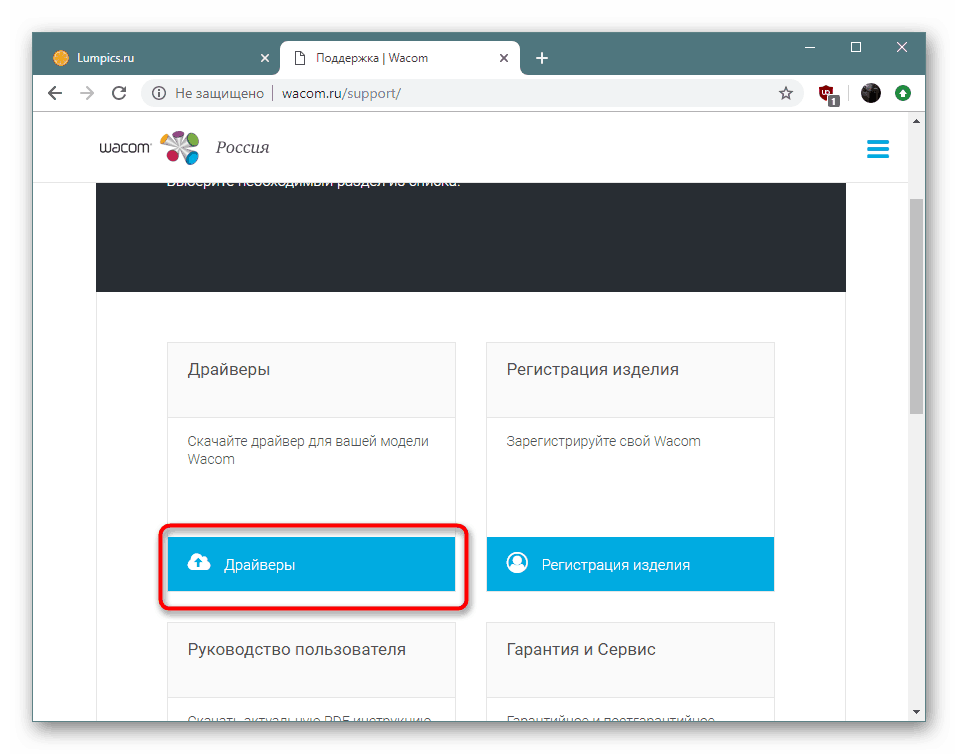
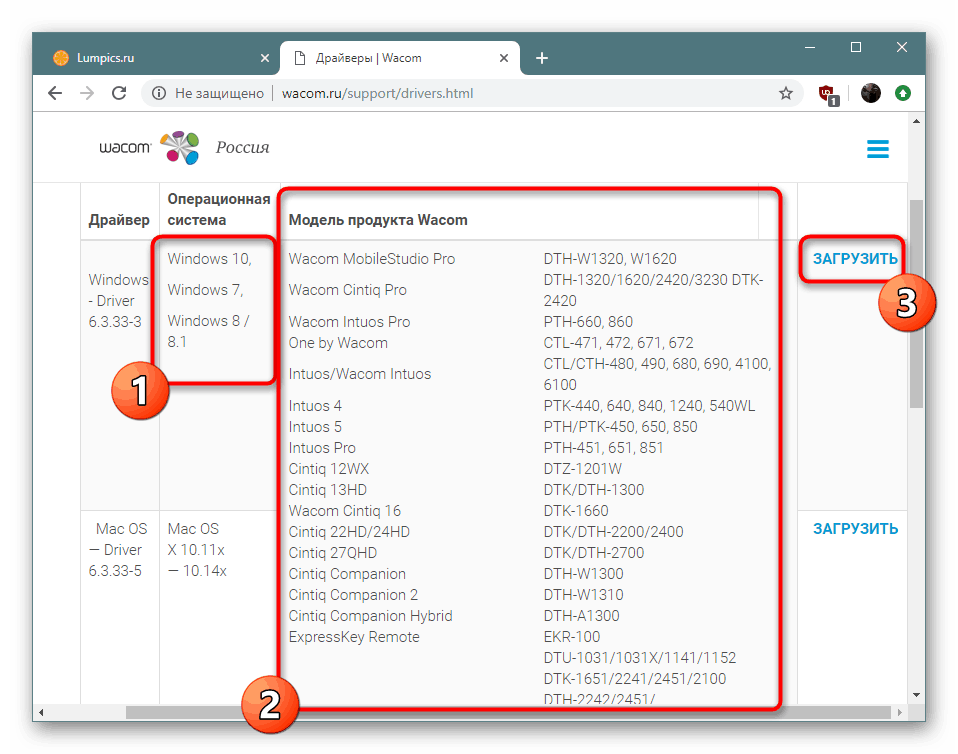
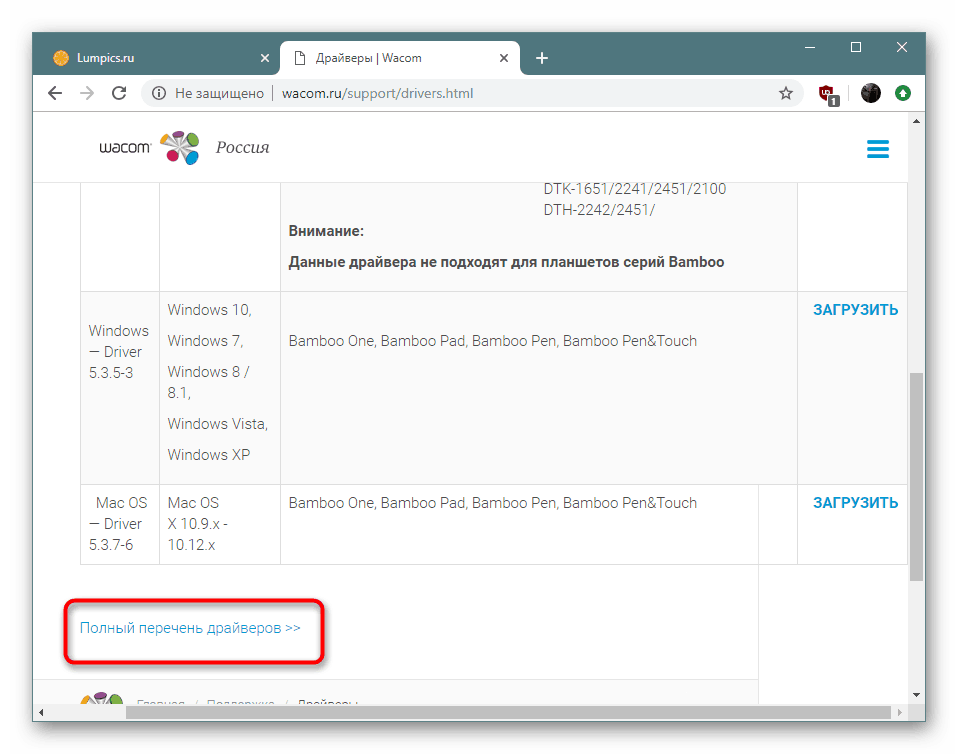
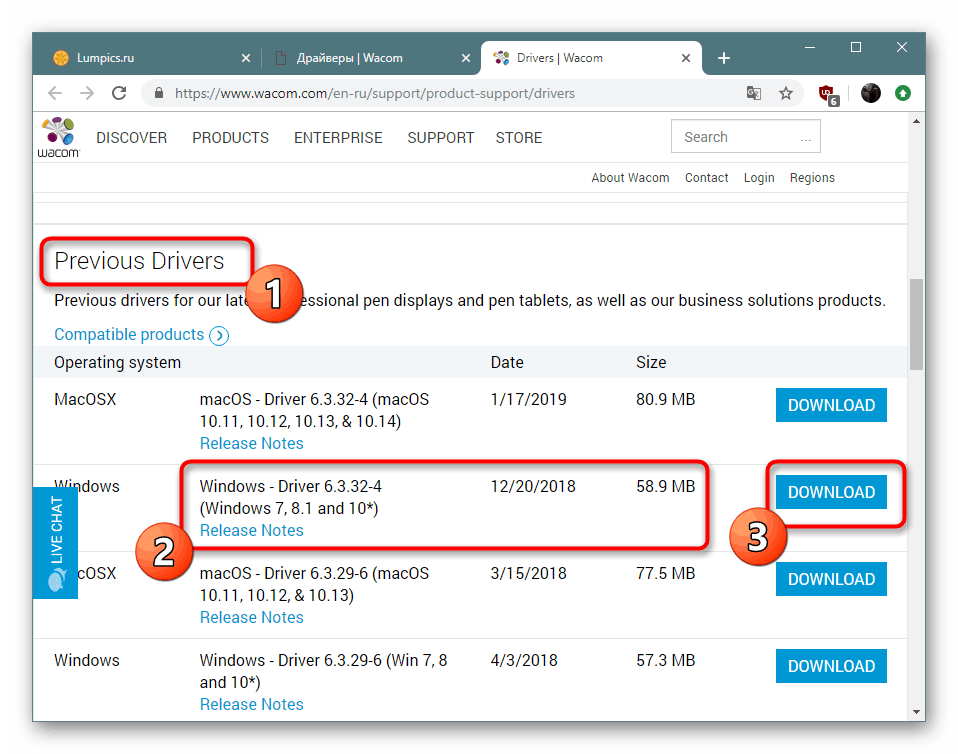
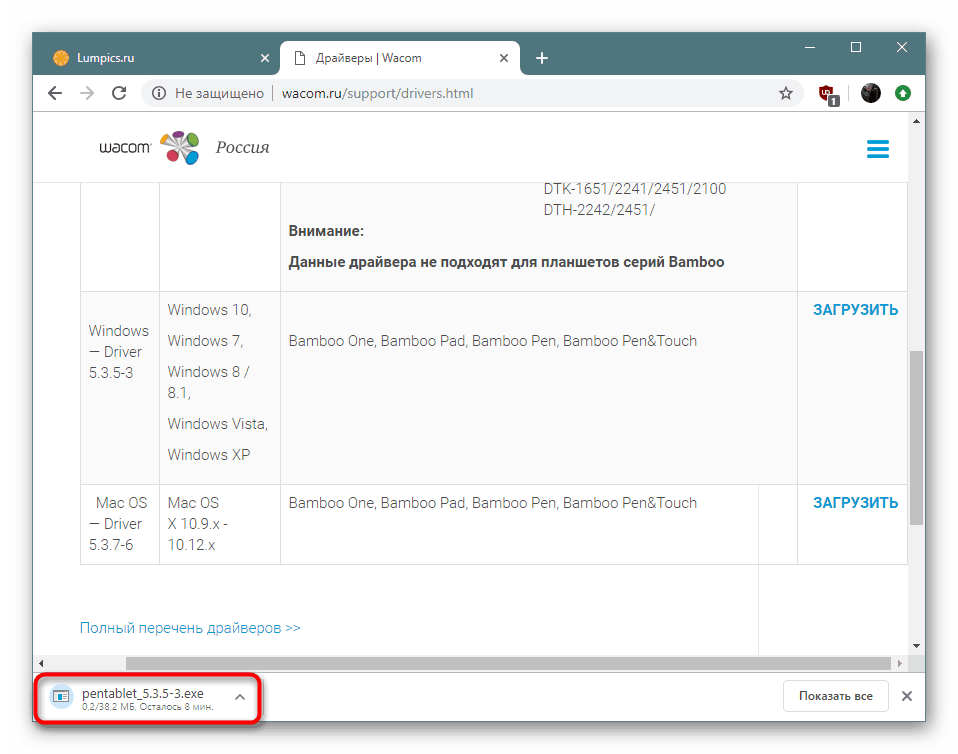
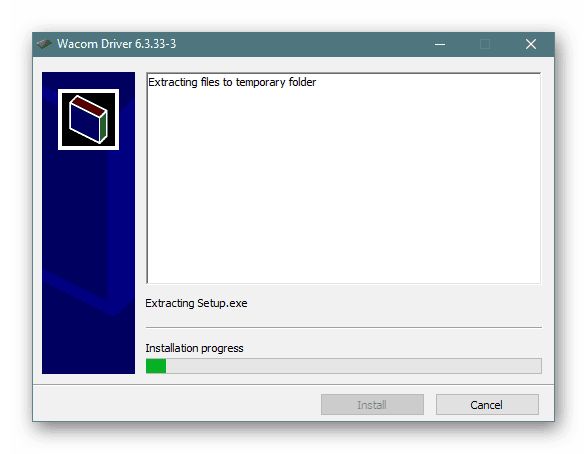
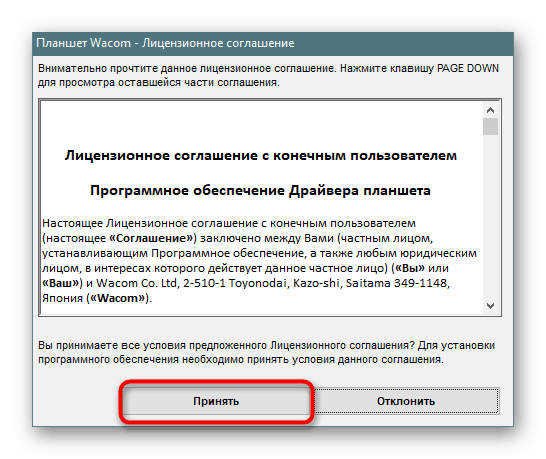
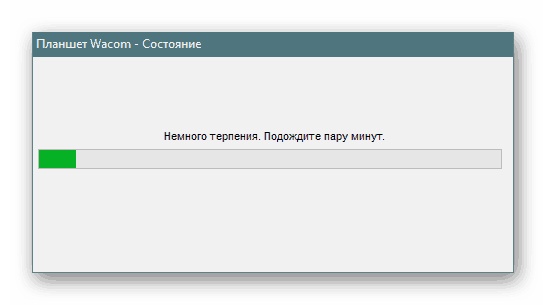
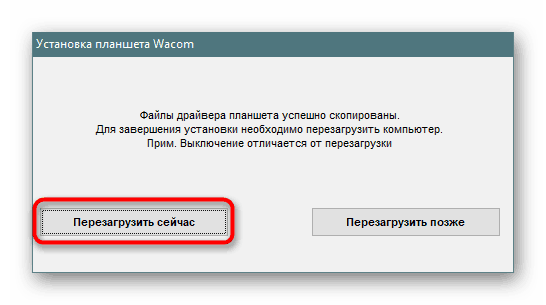
في بعض الأحيان أثناء تثبيت برنامج التشغيل ، قد تظهر إعلامات النظام حول طلب إضافة جهاز على الشاشة. قم بتأكيدها جميعًا لضمان التفاعل الصحيح مع الكمبيوتر اللوحي اللوحي.
الطريقة 2: برنامج لتثبيت برامج التشغيل
في معظم الحالات ، يتم استخدام برنامج الجهة الخارجية لتثبيت برامج التشغيل عندما يكون من الضروري إضافة العديد من مكونات المعدات المدمجة إلى النظام في وقت واحد. ومع ذلك ، يعمل هذا البرنامج أيضًا مع الأجهزة الطرفية بشكل صحيح تمامًا ، مما يسمح لك بتثبيت البرنامج في خطوات قليلة فقط. تحتاج فقط إلى اختيار الخيار الأفضل ، بناءً على تفضيلاتك.
مزيد من التفاصيل: أفضل برنامج تثبيت برنامج التشغيل
ننصحك أن تأخذ في الاعتبار حل DriverPack . لم يجد أبدًا صعوبة في تحديد الأجهزة الطرفية ، خاصةً مع أقراص Wacom. ما عليك سوى تنزيل الإصدار عبر الإنترنت من التطبيق ، وتعيين المعلمات الأساسية وبدء عملية البحث عن برنامج التشغيل. ستجد تعليمات مفصلة حول هذا الموضوع في موادنا الأخرى من خلال النقر على الرابط أدناه.
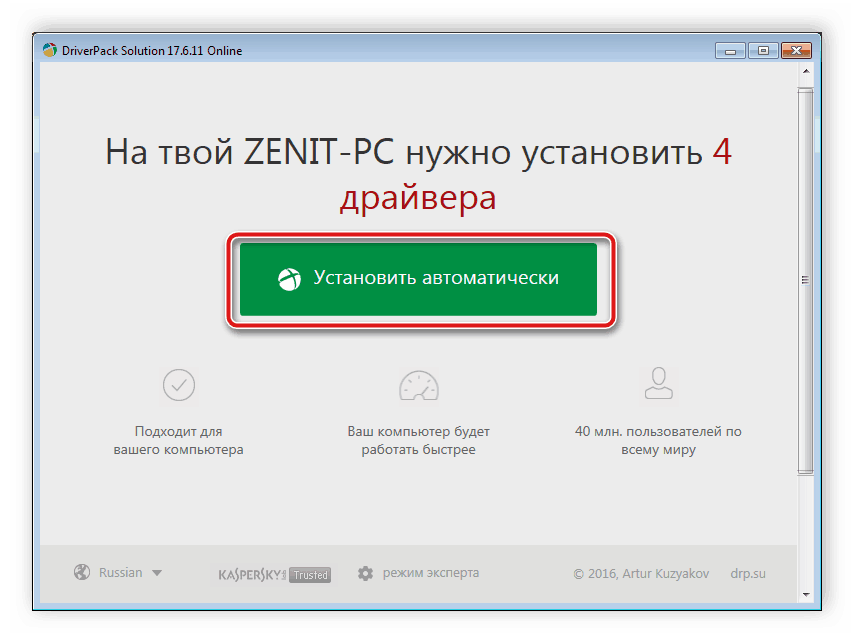
مزيد من التفاصيل: كيفية تحديث برامج التشغيل على جهاز كمبيوتر باستخدام DriverPack Solution
الطريقة الثالثة: معرف الجهاز اللوحي
يمكن أن يكون رقم التعريف المعين في مرحلة تطوير الجهاز مفيدًا عند البحث عن برامج التشغيل. ينطبق هذا أيضًا على منتجات Wacom ، لأنه يتصل بجهاز كمبيوتر ويتفاعل مع نظام التشغيل. تعريف مثل هذا الرمز هو إجراء بسيط ، فقط انتقل إلى خصائص الجهاز من خلال "إدارة الأجهزة" . ستساعدك الخدمات المتخصصة عبر الإنترنت في العثور على البرنامج وتنزيله. ومع ذلك ، نوصيك بأن تتعرف على هذه الطريقة بشكل موسع في مادة منفصلة أدناه.
مزيد من التفاصيل: البحث عن برامج التشغيل بواسطة معرف الجهاز
الطريقة الرابعة: أداة Windows القياسية
هناك خيار حول كيفية الاستغناء عن استخدام برامج وخدمات الطرف الثالث وحتى الموقع الرسمي للمطورين. يعني الرجوع إلى أداة بحث برنامج التشغيل المضمنة في Windows ، والموجودة في قائمة "إدارة الأجهزة" المألوفة ، والتي تقوم بتنزيل التثبيت وتنفيذه. ومع ذلك ، فإن هذه الطريقة غير مجدية إذا لم يتم عرض الجهاز على النظام دون تثبيت برامج التشغيل أولاً.
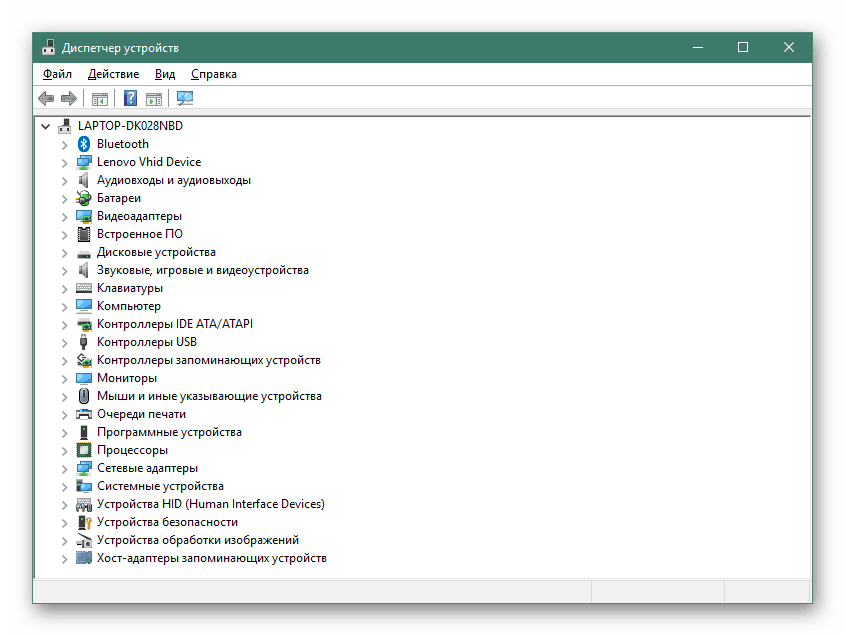
مزيد من التفاصيل: تثبيت برامج التشغيل باستخدام أدوات Windows القياسية
أعلاه ، تم تعريفك بالطرق الأربع المتاحة للبحث عن برامج الملكية وتثبيتها على أجهزة لوحية الرسومات Wacom. كل واحد منهم له خصائصه الخاصة وسيكون مناسبًا في مواقف معينة.